- ScanSnap 도움말
- ScanSnap을 사용하기 전에
- ScanSnap Home 아이콘 및 ScanSnap Home 메뉴
- 아이콘 (ScanSnap 연결 상태 표시기) 및 메뉴
이 웹사이트는 ScanSnap Home 2.xx와 함께 사용하도록 설계되었습니다.
ScanSnap Home 3.0 이상을 사용하는 경우 여기를 참조해 주십시오.
아이콘 (ScanSnap 연결 상태 표시기) 및 메뉴
ScanSnap Home의 연결 상태는 ScanSnap Home 아이콘 타입이 표시된 상태에서 확인할 수 있습니다.
또한 ScanSnap 또는 사용할 프로필을 전환하고, 프로필을 추가하거나, ScanSnap Home 아이콘을 클릭하면 나타나는 메뉴에서 프로필 설정을 수정할 수 있습니다.
ScanSnap Home 아이콘
ScanSnap Home 아이콘은 작업 표시줄의 알림 영역에 있는 ![]() 을 클릭하면 나타나는 메뉴에 표시되며 ScanSnap Home이 실행 중임을 나타냅니다.
을 클릭하면 나타나는 메뉴에 표시되며 ScanSnap Home이 실행 중임을 나타냅니다.
알림 영역에 ScanSnap Home 아이콘이 항상 표시되도록 하려면 아이콘을 끌어 알림 영역에 놓습니다.
ScanSnap Home의 아이콘 타입으로 확인할 수 있는 ScanSnap의 연결 상태는 다음과 같습니다.
아이콘 |
ScanSnap 연결 상태 |
|---|---|
|
ScanSnap이 컴퓨터에 연결되었습니다. 스캔한 이미지의 저장 대상이 로컬 폴더 또는 네트워크 폴더로 설정된 프로필을 사용하여 스캔을 수행할 수 있습니다. 로컬 폴더 중 하나는 클라우드 서비스와 동기화된 폴더입니다.
|
|
ScanSnap이 ScanSnap Cloud 서버에 연결되었습니다. ScanSnap Cloud를 사용하여 클라우드 서비스와 연결을 설정한 프로필로 스캔을 수행할 수 있습니다. ScanSnap Cloud 서버에 연결된 후 스캐너의 연결이 끊어지거나 Wi-Fi 연결을 통한 통신이 실패하더라도, 표시되는 ScanSnap Home의 아이콘 타입은 변경되지 않습니다. |
|
ScanSnap이 컴퓨터 또는 ScanSnap Cloud 서버에 연결되어 있지 않습니다. ScanSnap이 컴퓨터에 연결되어 있지 않습니다. 다음 사항을 확인해 주십시오.
|
ScanSnap 연결 프로세스 중에 ![]() 와
와 ![]() 가 번갈아 표시됩니다.
가 번갈아 표시됩니다.
ScanSnap 아이콘이 메뉴 모음에 표시됩니다.
ScanSnap Home의 아이콘 타입으로 확인할 수 있는 ScanSnap의 연결 상태는 다음과 같습니다.
아이콘 |
ScanSnap 연결 상태 |
|---|---|
|
ScanSnap이 컴퓨터에 연결되었습니다. 스캔한 이미지의 저장 대상이 로컬 폴더 또는 네트워크 폴더로 설정된 프로필을 사용하여 스캔을 수행할 수 있습니다. 로컬 폴더 중 하나는 클라우드 서비스와 동기화된 폴더입니다.
|
|
ScanSnap이 ScanSnap Cloud 서버에 연결되었습니다. ScanSnap Cloud를 사용하여 클라우드 서비스와 연결을 설정한 프로필로 스캔을 수행할 수 있습니다. ScanSnap Cloud 서버에 연결된 후 스캐너의 연결이 끊어지거나 Wi-Fi 연결을 통한 통신이 실패하더라도, 표시되는 ScanSnap Home의 아이콘 타입은 변경되지 않습니다. |
|
ScanSnap이 컴퓨터 또는 ScanSnap Cloud 서버에 연결되어 있지 않습니다. ScanSnap이 컴퓨터에 연결되어 있지 않습니다. 다음 사항을 확인해 주십시오.
|
ScanSnap 연결 프로세스 중에 ![]() 와
와 ![]() 가 번갈아 표시됩니다.
가 번갈아 표시됩니다.
ScanSnap Home 아이콘을 숨길 수 있습니다.
자세한 내용은 ScanSnap Home 동작 지정하기를 참조해 주십시오.
ScanSnap Home 메뉴
- 마우스 왼쪽 버튼 클릭 메뉴
-
이 메뉴는 ScanSnap Home 아이콘을 마우스 왼쪽 버튼으로 클릭하면 표시됩니다.
문서가 스캔 중인 상태에서는 메뉴가 표시되지 않습니다.
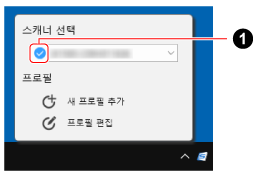
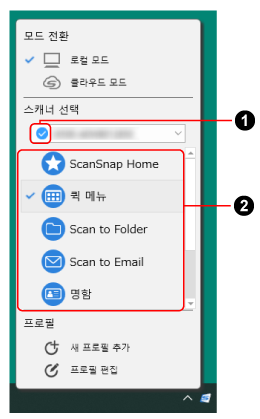
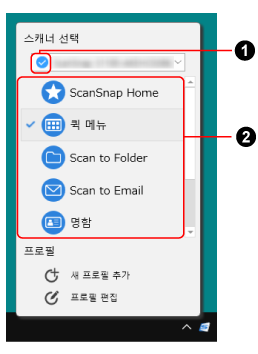
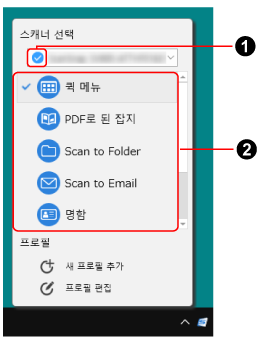
- 모드 전환
ScanSnap Cloud를 사용할 수 있는 지역에 있으면 나타납니다.
ScanSnap Cloud를 사용할 수 있는 지역은 여기를 참조해 주십시오.
선택한 모드 왼쪽에 확인 표시가 나타납니다.
- 로컬 모드
ScanSnap 클라우드 서버에서 컴퓨터로 연결을 전환합니다.
프로필 목록에 ScanSnap Cloud를 사용하도록 구성되지 않은 프로필이 표시됩니다.
- 클라우드 모드
컴퓨터에서 ScanSnap Cloud 서버로 연결을 전환합니다.
ScanSnap Cloud를 사용하여 클라우드 서비스와의 연결을 설정한 프로필 한 개만 사용하므로 프로필 목록이 표시되지 않습니다.
- 스캐너 선택
현재 사용하고 있는 컴퓨터에 연결된 ScanSnap 유닛 목록이 표시됩니다.
목록에서 하나를 선택하여 사용할 ScanSnap 장치로 전환할 수 있습니다.
연결된 ScanSnap을 전환하면 표시된 프로필 목록도 전환됩니다.
- 스캐너 연결 상태 표시등(
 )
) ScanSnap 상태 표시등이 표시됩니다.
표시등에 커서를 올려 놓으면 ScanSnap 상태 상세 정보가 도구 설명으로 나타납니다.
- 연결을 개시할 경우
-
ScanSnap이 컴퓨터에 연결되어 있지 않은 경우에 표시됩니다.
문제를 해결하려면 이 항목을 클릭할 때 표시되는 메시지를 따라 주십시오.
- 프로필 목록(
 )
) 사용 중인 ScanSnap의 프로필이 최대 30개까지 표시됩니다.
[모드 전환]에서 [클라우드 모드]를 선택하면 표시되지 않습니다.
다른 프로필을 선택하여 사용할 프로필로 변경할 수 있습니다.
프로필의 표시 순서는 ScanSnap Home의 [프로필 편집] 창에 있는 프로필의 표시 순서에 따라 변경됩니다.
ScanSnap Home에 제공되는 프로필은 기본적으로 ScanSnap이 사용되는 지역에 따라 달라집니다. 자세한 내용은 프로필이란을(를) 참조해 주십시오.
- 프로필
-
- 새 프로필 추가
클릭하면 새 프로필을 만들 수 있는 [새 프로필 추가]가 표시됩니다.
[모드 전환]에서 [로컬 모드]를 선택하면 표시됩니다.
- 프로필 편집
클릭하면 프로필 설정을 수정하고, 프로필을 삭제하고, 프로필 목록에서 프로필 순서를 변경할 수 있는 [프로필 편집] 창이 표시됩니다.
- 마우스 오른쪽 버튼 클릭 메뉴
이 메뉴는 ScanSnap Home 아이콘을 마우스 오른쪽 버튼으로 클릭하면 표시됩니다.
- [기본 설정]의 [스캐너]
기본 설정 창의 [스캐너] 탭을 표시합니다.
- 스캔 창
스캔 창를 표시합니다.
이 메뉴는 ScanSnap Home 아이콘을 클릭하면 표시됩니다.
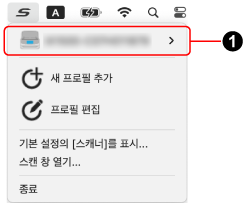
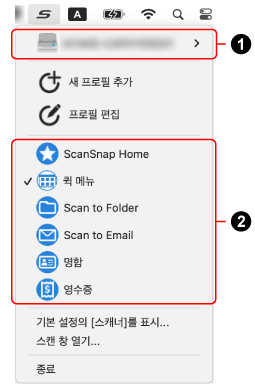
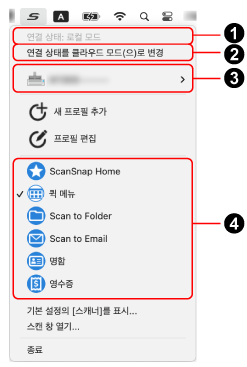

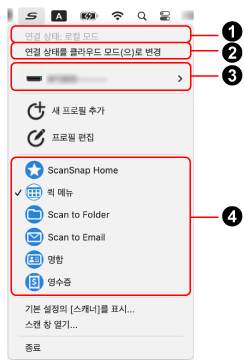
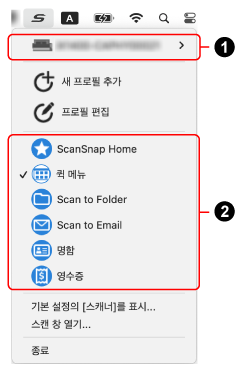
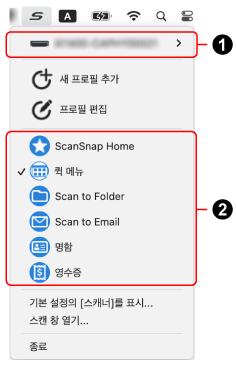
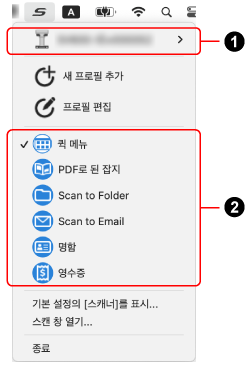
- 연결 상태 (
 )
) ScanSnap Cloud를 사용할 수 있는 지역에 있으면 나타납니다.
ScanSnap Cloud를 사용할 수 있는 지역은 여기를 참조해 주십시오.
- 연결 상태: 로컬 모드
ScanSnap이 컴퓨터에 연결되었습니다.
프로필 목록에 ScanSnap Cloud를 사용하도록 구성되지 않은 프로필이 표시됩니다.
- 연결 상태: 클라우드 모드
ScanSnap이 ScanSnap Cloud 서버에 연결되었습니다.
ScanSnap Cloud를 사용하여 클라우드 서비스와의 연결을 설정한 프로필 한 개만 사용하므로 프로필 목록이 표시되지 않습니다.
- 모드 전환 (
 )
) ScanSnap Cloud를 사용할 수 있는 지역에 있으면 나타납니다.
ScanSnap Cloud를 사용할 수 있는 지역은 여기를 참조해 주십시오.
- 연결 상태를 클라우드 모드로 변경
컴퓨터에서 ScanSnap Cloud 서버로 연결을 전환합니다.
- 연결 상태를 로컬 모드로 변경
ScanSnap 클라우드 서버에서 컴퓨터로 연결을 전환합니다.
- 스캐너 선택 (
 )
) - 스캐너 선택 (
 )
) 현재 사용하고 있는 컴퓨터에 연결된 ScanSnap 유닛 목록이 표시됩니다.
목록에서 하나를 선택하여 사용할 ScanSnap 장치로 전환할 수 있습니다.
연결된 ScanSnap을 전환하면 표시된 프로필 목록도 전환됩니다.
- 연결을 개시할 경우
-
ScanSnap이 컴퓨터에 연결되어 있지 않은 경우에 표시됩니다.
문제를 해결하려면 이 항목을 클릭할 때 표시되는 메시지를 따라 주십시오.
- 새 프로필 추가
클릭하면 새 프로필을 만들 수 있는 [새 프로필 추가]가 표시됩니다.
연결 상태가 로컬 모드로 설정되면 표시됩니다.
스캔 창이 표시되면 [새 프로필 추가]가 비활성화됩니다.
- 프로필 편집
클릭하면 프로필 설정을 수정하고, 프로필을 삭제하고, 프로필 목록에서 프로필 순서를 변경할 수 있는 [프로필 편집] 창이 표시됩니다.
스캔 창이 표시되면 [프로필 편집]이 비활성화됩니다.
- 프로필 목록(
 )
) 사용 중인 ScanSnap의 프로필이 최대 30개까지 표시됩니다.
[모드 전환]에서 [클라우드 모드]를 선택하면 표시되지 않습니다.
다른 프로필을 선택하여 사용할 프로필로 변경할 수 있습니다.
프로필의 표시 순서는 ScanSnap Home의 [프로필 편집] 창에 있는 프로필의 표시 순서에 따라 변경됩니다.
ScanSnap Home에 제공되는 프로필은 기본적으로 ScanSnap이 사용되는 지역에 따라 달라집니다. 자세한 내용은 프로필이란을(를) 참조해 주십시오.
- 프로필 목록(
 )
) 사용 중인 ScanSnap의 프로필이 최대 30개까지 표시됩니다.
다른 프로필을 선택하여 사용할 프로필로 변경할 수 있습니다.
프로필의 표시 순서는 ScanSnap Home의 [프로필 편집] 창에 있는 프로필의 표시 순서에 따라 변경됩니다.
ScanSnap Home에 제공되는 프로필은 기본적으로 ScanSnap이 사용되는 지역에 따라 달라집니다. 자세한 내용은 프로필이란을(를) 참조해 주십시오.
- 기본 설정의 [스캐너]를 표시
기본 설정 창의 [스캐너] 탭을 표시합니다.
- 스캔 창 열기
스캔 창를 표시합니다.
- 종료
ScanSnap Home을 종료합니다.